win7高级系统设置在哪_win7系统打开高级设置的方法步骤
更新日期:2024-03-22 13:53:38
来源:投稿
手机扫码继续观看

win7系统因为良好的兼容性现在好被广泛使用。但有些用户的电脑配置比较低,运行速度很慢。就需要通过高级设置来解决这个问题了。那win7高级系统设置在哪呢?下面下边就来为大家分享win7系统打开高级设置的方法步骤。
方法步骤如下:
1、点击开始——右键点击计算机——属性——高级设置,来到高级系统设置面板;
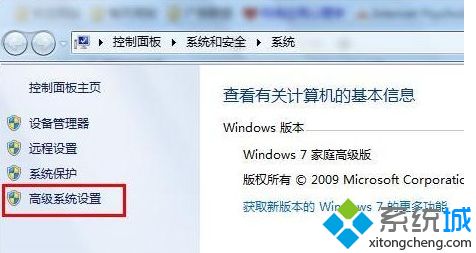
2、选择高级——设置。来到设置面板;
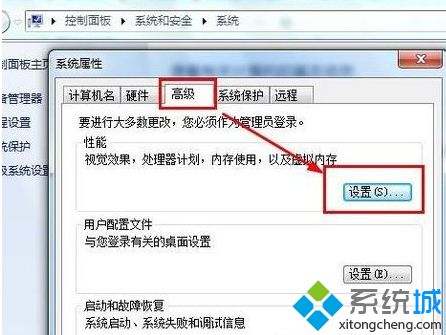
3、勾选自定义,然后将所有特效全部取消。点击确定即可;
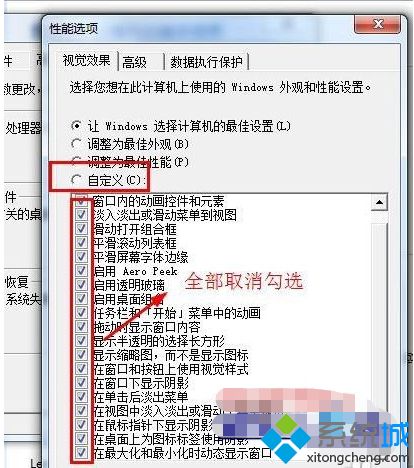
4、对比一下设置前后,第一幅图为设置前,第二幅图为设置后,两者在美观上差很多,但是电脑的性能却提高了很多。
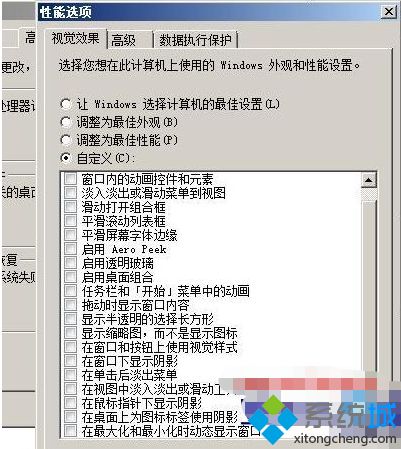
以上就是关于win7系统打开高级设置的方法步骤。有需要的可以按照上面的步骤来哦。
该文章是否有帮助到您?
常见问题
- monterey12.1正式版无法检测更新详情0次
- zui13更新计划详细介绍0次
- 优麒麟u盘安装详细教程0次
- 优麒麟和银河麒麟区别详细介绍0次
- monterey屏幕镜像使用教程0次
- monterey关闭sip教程0次
- 优麒麟操作系统详细评测0次
- monterey支持多设备互动吗详情0次
- 优麒麟中文设置教程0次
- monterey和bigsur区别详细介绍0次
系统下载排行
周
月
其他人正在下载
更多
安卓下载
更多
手机上观看
![]() 扫码手机上观看
扫码手机上观看
下一个:
U盘重装视频










